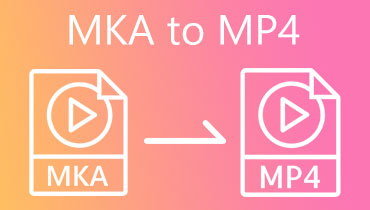Tukar MKA Anda kepada MKV dengan Penukar Dalam Talian dan Luar Talian
MKA ialah format bekas untuk fail audio. Ia serasi dengan banyak teknik yang berbeza untuk pemampatan audio. Sebaliknya, format ini tidak berfungsi dengan baik pada beberapa peranti yang berbeza. Akibatnya, ia perlu ditukar kepada jenis yang berbeza. Selain itu, MKV ialah alternatif yang sesuai kepada MKA. Video yang disimpan dalam fail MKV ialah bekas yang boleh menyimpan sejumlah besar imej, audio dan trek sari kata. Dan jika anda ingin mendapatkan yang terbaik daripada fail MKA anda, anda harus belajar bagaimana untuk melakukannya tukar MKA ke MKV dan gunakan salah satu kaedah yang ditawarkan di bawah.
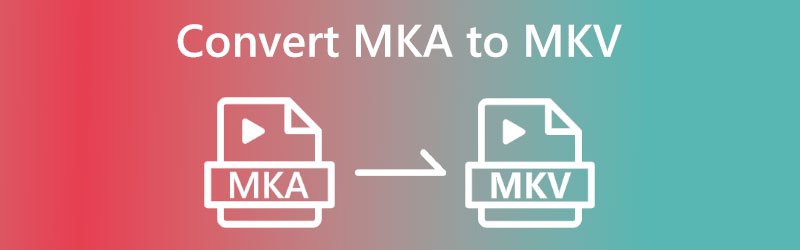
- Bahagian 1. Cara Terbaik untuk Menukar MKA kepada MKV Luar Talian
- Bahagian 2. Cara Lain untuk Menukar MKA kepada MKV Dalam Talian
- Bahagian 3. Soalan Lazim Mengenai Menukar MKA kepada MKV
Bahagian 1. Cara Terbaik untuk Menukar MKA kepada MKV Luar Talian
Terdapat konsensus bahawa Penukar Video Vidmore ialah penukar audio dan video terbaik yang tersedia. Ia berfungsi dengan kebanyakan jenis fail video dan audio di pasaran hari ini. Melakukannya menjadikannya lebih mudah berbanding sebelum ini untuk beralih daripada satu format fail media ke format fail media yang lain, termasuk MKA kepada MKV. Ia bukan sekadar penukar tetapi juga editor canggih yang boleh anda gunakan untuk mengubah suai fail muzik MKA atau fail video MKV anda. Anda boleh menggunakannya untuk menukar antara format yang berbeza.
Selain itu, ia mampu menukar antara pelbagai jenis fail. Oleh kerana antara muka pengguna adalah mudah, menjadi mahir dengannya perlu mengambil masa beberapa saat untuk berlatih. Kedua-duanya menukar antara pelbagai jenis fail audio, dan mengedit fail audio sedia ada adalah percuma.
Menukar fail MKA kepada format MKV mungkin sukar bagi seseorang yang baru memulakan perjalanan mereka untuk memperoleh semua kepakaran penting. Hasilnya, kami telah menyertakan pelajaran yang komprehensif di dalam pakej, yang anda mungkin sentiasa kembali.
Langkah 1: Untuk menyelesaikan prosedur pemasangan, klik ikon yang kelihatan menawarkan muat turun percuma untuk memasang program pada peranti anda. Selepas itu, anda harus memulakan Penukar Video Vidmore dan biarkan ia berjalan lancar.
Langkah 2: Anda harus melihat beberapa butang dan tab pada skrin apabila anda melancarkan program. Untuk mula memuat naik fail MKA anda, anda boleh mengetik Menambah fail butang atau Tambahan simbol.
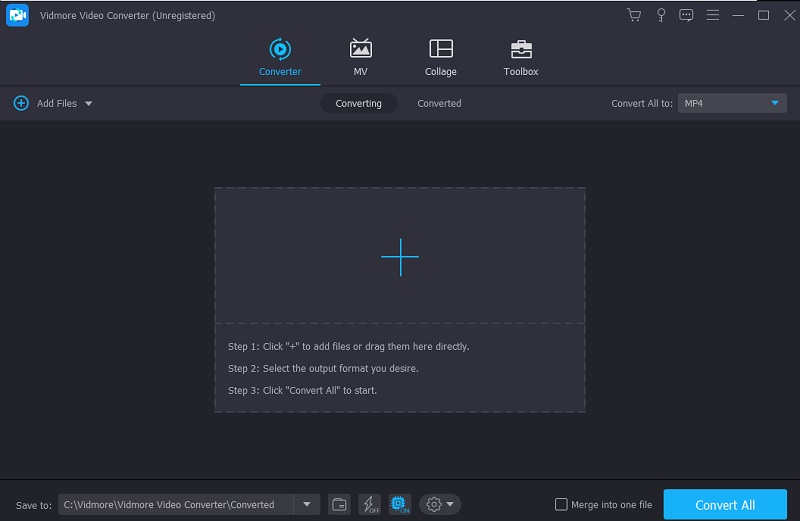
Langkah 3: Selepas fail MKA berjaya dimuat naik ke hujung anda, anda boleh meneruskan untuk memilih format baharu. Anak panah Profil di sisi kereta api membolehkan anda mencapainya. Selepas itu, anda akan mencapai beberapa bahagian yang berbeza. Video boleh dilihat dengan memilih menu Video. Perlu ada kotak carian di sana, jadi anda boleh mencari format MKV jika anda berada di sana.
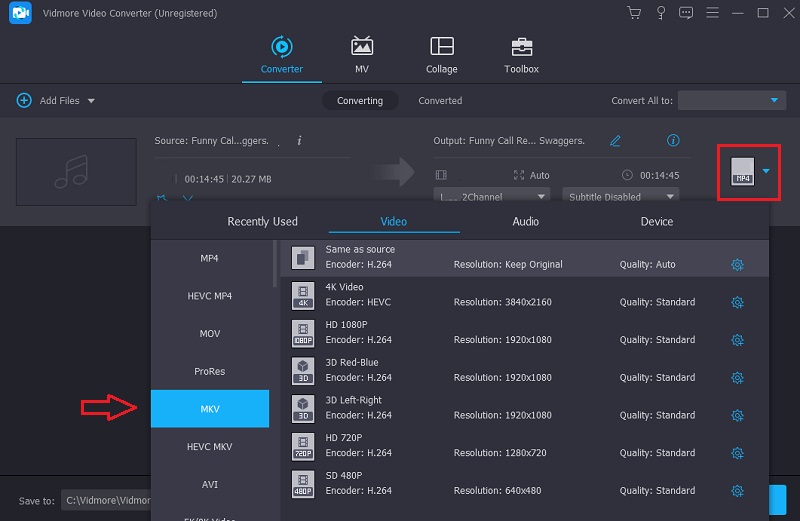
Keupayaan untuk melaraskan kualiti output adalah tambahan yang ketara untuk video dan penukar audio ini—pilih Tetapan daripada menu MKV di sebelah kanan. Tetapan format seperti kadar bingkai, peleraian dan kadar bit kini boleh diakses. Anda boleh mula baru dengan memilih Buat baru butang selepas mengecilkan pilihan anda.
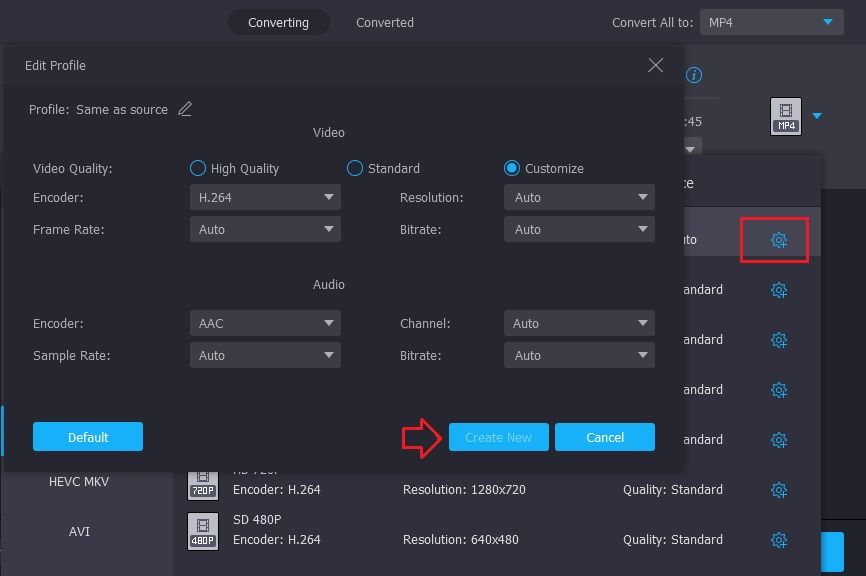
Langkah 4: Untuk menyelesaikannya, pergi ke bahagian bawah antara muka skrin dan pilih Tukar Semua butang. Melakukannya akan menukar MKA kepada MKV secara kekal.

Bahagian 2. Cara Lain untuk Menukar MKA kepada MKV Dalam Talian
1. Penukar Video Percuma Vidmore
Penukar Video Percuma Vidmore adalah program yang tidak memerlukan keahlian dan boleh didapati secara percuma. Ia adalah alat yang luar biasa untuk menukar fail MKA kepada fail MKV secara percuma. Alat web ini menukar antara pelbagai format fail sambil memberi anda kawalan sepenuhnya ke atas kualiti fail yang dihasilkan. Ia boleh didapati dalam bentuk yang paling asas. Kerana ia adalah alat serba boleh yang serasi dengan kedua-dua peranti berasaskan Mac dan Windows, Vidmore Free Video Converter ialah pilihan yang sangat baik untuk pelbagai senario.
Vidmore Free Video Converter, berbanding dengan penukar lain, termasuk semua ciri yang tersedia. Anda boleh menukar fail anda tanpa dihadkan oleh kekurangan alternatif yang tersedia apabila menggunakan alat berasaskan web ini. Di samping itu, kaedah dipecahkan kepada langkah-langkah untuk menjadikan arahan lebih mudah difahami.
Langkah 1: Jika anda meneruskan ke tapak web Vidmore Free Video Converter dan klik butang yang membolehkan anda memuat naik fail untuk ditukar, anda mungkin mendapat pelancar. Selepas anda memasang pelancar, anda boleh mula menggunakan apl berasaskan web.
Langkah 2: Untuk memilih fail MKA, anda perlu mengklik butang Tambah Fail untuk Tukar kotak dua kali.
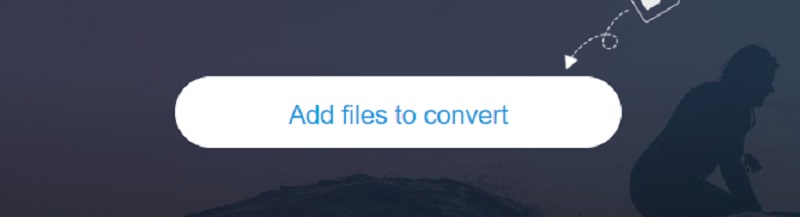
Langkah 3: Langkah seterusnya ialah memilih Filem butang, yang boleh anda temui di sisi skrin. Ia akan memberi anda akses kepada pelbagai jenis fail video supaya anda boleh memilih yang terbaik untuk keperluan anda. Selepas itu, gunakan menu lungsur di sebelah kanan skrin untuk memilih MKV sebagai jenis fail.
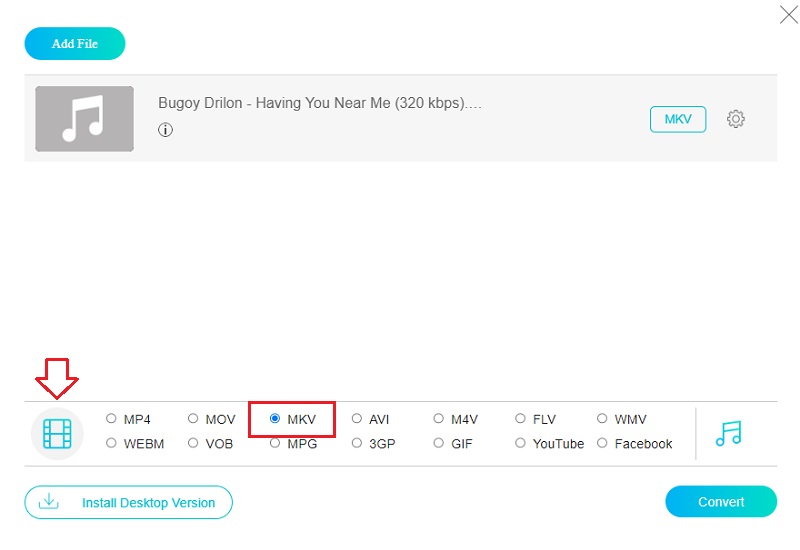
Buat perubahan pada kelantangan dan kadar bit video dengan mengklik pada Tetapan ikon, yang boleh anda temui di sebelah kanan audio. Untuk membawa perbincangan ini kepada kesimpulan yang berjaya, pilih okey daripada pilihan untuk keluar dari tetingkap.
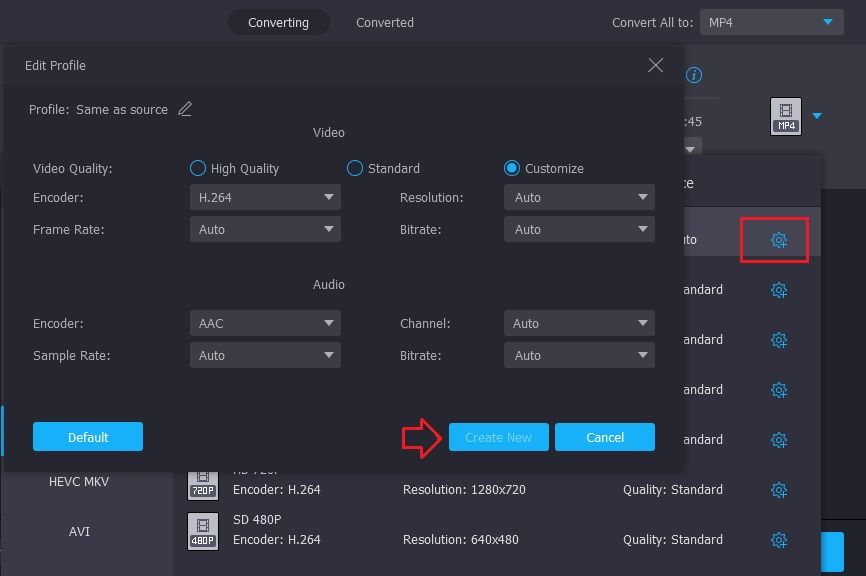
Langkah 4: Tindakan terakhir ialah memilih Tukarkan butang dari bar alat, dan selepas itu, gunakan Pilih Folder ikon untuk pergi ke folder di mana ia akan menyimpan fail yang ditukar. Apabila anda menggunakan Penukar Video Percuma yang Vidmore sediakan, anda boleh menukar muzik anda kepada format MKV dalam beberapa saat.
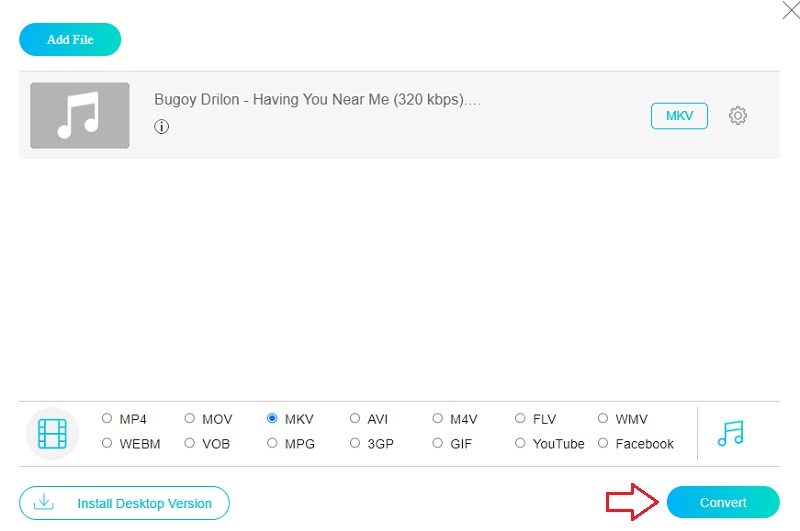
2. Penukar Video Dalam Talian Percuma
Menggunakan Penukar Video Dalam Talian Percuma adalah satu lagi alternatif yang anda ada untuk menukar fail video anda semasa anda berada dalam talian. Program berasaskan web ini menawarkan antara muka yang mudah digunakan dan serasi dengan pelbagai format fail yang berbeza. Proses penukaran dipermudahkan menggunakan alat dalam talian kami, yang memerlukan tidak lebih daripada tiga langkah mudah.
Langkah 1: Untuk mendapatkan program ini, pergi ke halaman utama dan pilih pilihan yang dilabelkan Pilih fail. Selepas itu, anda perlu mendapatkan pelancar pada komputer anda.
Langkah 2: Menggunakan Semak imbas butang untuk mengimport audio MKA ke dalam projek anda. Selepas itu, anda mesti memastikan bahawa MKV dipilih sebagai format untuk output.
Langkah 3: Klik Mulakan butang, yang terletak di sudut kiri bawah skrin. Selepas beberapa ketika, anda akan melihat bahawa fail MKV baharu telah disimpan dalam folder yang sama seperti yang sebelumnya.
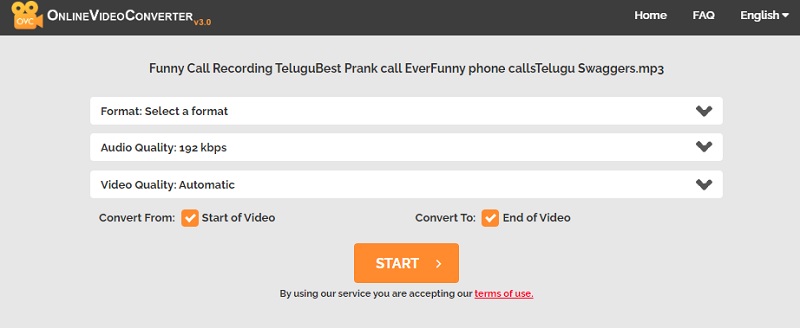
Bahagian 3. Soalan Lazim Mengenai Menukar MKA kepada MKV
Mengapakah MKA pilihan yang sesuai untuk audio?
Format MKA serasi dengan pelbagai teknik pemampatan audio, termasuk MP3, AAC dan Vobis. Fail MKA paling kerap digunakan untuk menyimpan lagu individu, walaupun ia juga boleh menyimpan keseluruhan album. Selain itu, MKA membenarkan penyisipan lirik dalam format SRT dan membolehkan rakaman audio dibahagikan kepada bab.
Format mana yang lebih baik, AVI atau MKV?
MKV lebih unggul. Fail MKV mungkin menyimpan beberapa aliran audio dan video di dalam satu fail. Tidak seperti fail AVI, yang hanya boleh menyimpan satu aliran audio dan satu aliran video.
Dalam cara apakah MKV gagal?
Salah satu kelemahan utama format MKV ialah ia mengandungi saiz fail yang lebih besar.
Kesimpulan
Tiada apa yang perlu ditakutkan dalam menukar agama MKA kepada MKV kerana format ini pasti akan memberikan hasil yang baik. Jika anda ingin melihat bahawa fail anda selamat selepas penukaran, perisian Vidmore Video Converter mesti dicuba!